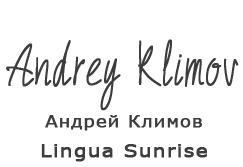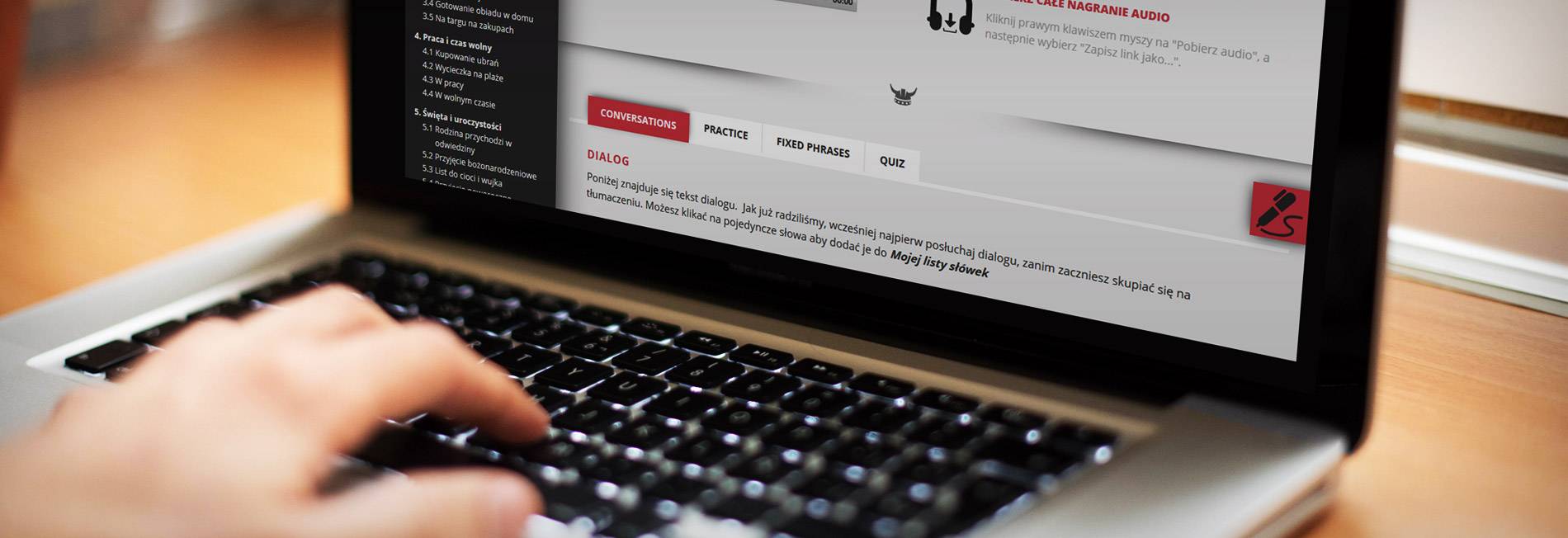× Инструкция по технологии аудио-записи - "Cлушай - повторяй!"
Рекомендованые браузеры для аудиорекордера Sunrise Record: Chrome, Firefox и Opera.
Я не слышу аудиозапись учителя
В Mac : нажмите кнопку звука в верхнем ряду клавиатуры, или в Системных настройках (System Preferences ) выберите Звук ( Sound ) и настройте громкость звука на необходимый Вам уровень. В Windows 7: войдите в Панель управления (Control Panel), а затем в Звук ( Sound) По умолчанию ( Set default) . Если нет, дважды щелкните и Используйте устройство (Use device)
Я не слышу моей аудиозаписи
В Mac : Войдите в Системные настройки (System Preferences ) , затем выберите Звук ( Sound ) и настройте громкость звука (Input Volume ) В Windows 7 : Панель управления ( Control Panel)- > Звук ( Sound) -> Запись (Recording) Проверьте, установлен ли микрофон (Microphone) По умолчанию (Set Default) . Если нет, дважды щелкните и Используйте устройство (Use device).
Форма волны в моей аудиозаписи намного меньше, чем форма волны учителя
Попробуйте говорить погромче. Если это не поможет, измените настройки звука: В Mac : нажмите кнопку звука в верхнем ряду клавиатуры, или в Системных настройках ( System Preferences) выберите Звук ( Sound) и настройте громкость звука на необходимый Вам уровень.
Почему мне нужно сопоставить мою аудио-запись с аудио-записью учителя?
В моем компьютере нет встроенного микрофона и / или у меня нет микрофона или гарнитуры
Чтобы использовать Sunrise Record, на Вашем компьютере должен быть встроенный микрофон, или вам понадобится приобрести гарнитуру с микрофоном. Больше информации здесь. .